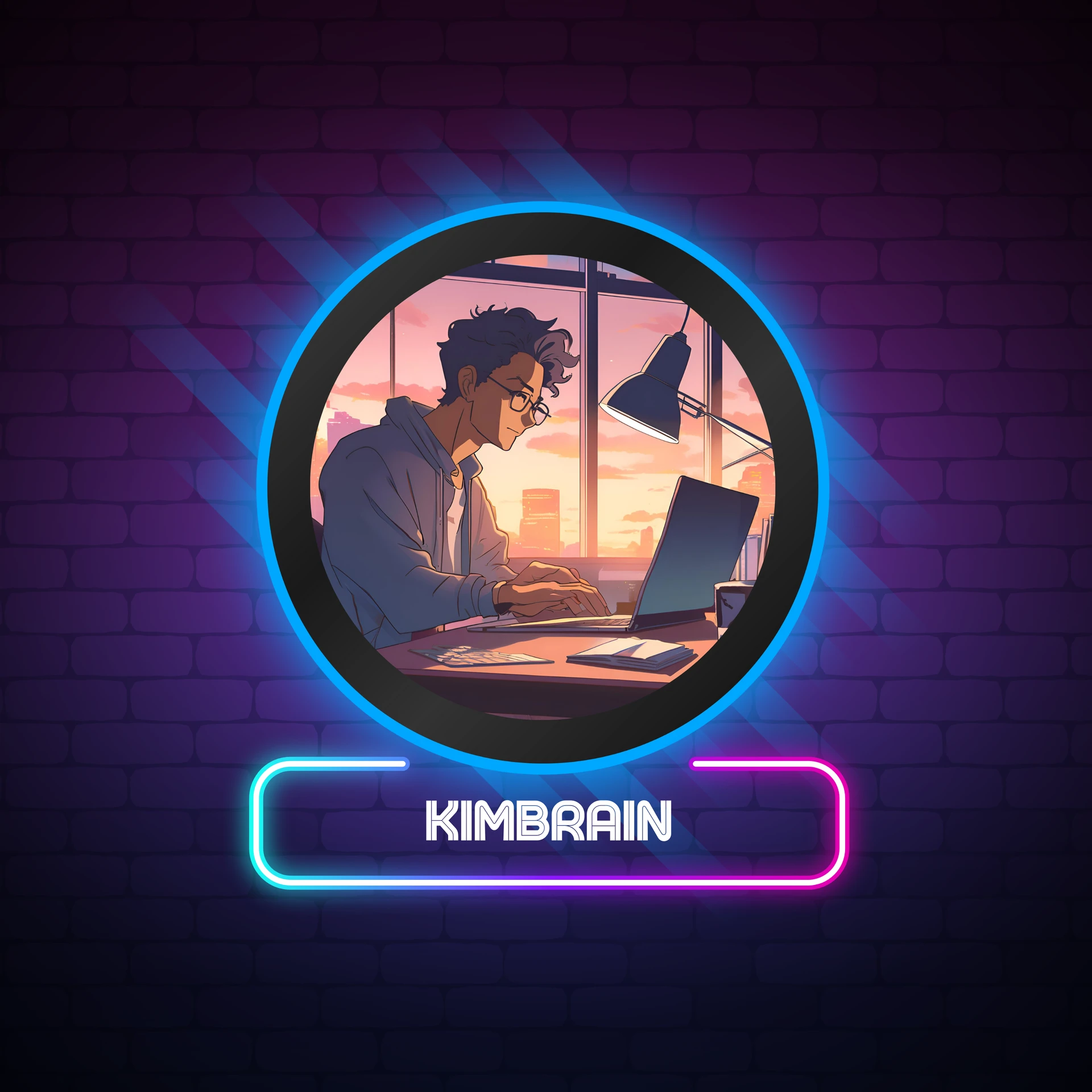Cara Mengatasi Word Not Responding dan Penyebabnya

Ketika menggunakan Word lalu kamu mengalami not responding kerap kali mengganggu pekerjaan dan membuat cemas apalagi sudah mengetik banyak dan tidak tersimpan ini sungguh menjengkelkan.
Lantas bagaimana cara mengatasi Word not responding? Bagi kamu yang penasaran bagaimana caranya kamu bisa simak artikel ini sampai selesai akan dijelaskan penyebabnya, cara mengatasi dan lainnya. simak sampai akhir ya!
Penyebab Word Not Responding
Apakah kamu sering mengalami Word tiba-tiba not responding? Terjadinya eror seperti itu tentu saja bisa menghambat produktivitas kerja atau tugas kamu. Lantas apa yang menjadi penyebab dan bagaimana cara mengatasinya?
Kamu perlu cari tahu informasinya secara lengkap pada artikel ini dan berikut beberapa penjelasan beberapa penyebab microsoft word mengalami error dan not responding dan tentunya tidak sedikit mengalami hal tersebut.
Sebelum membahas bagaimana cara mengatasi word not responding mari kita simak apa saja penyebab word tidak responding, tim Mustakim Media telah merangkum untuk kalian semua apa penyebab hal ini bisa terjadi, ini penjelasannya:
- Pertama kamu mengunduh software word dengan versi yang tidak bisa didukung oleh perangkat. Bisa jadi karena software Microsoft Word terlalu tua atau bisa juga terlalu baru, sehingga perangkat versi lama tidak dapat mengoperasikannya.
- Keuda microsoft word akan mengalami free atau not responding ketika kamu tidak mengunduh versi software terbaru, karena biaanya developer akan berhenti menyediakan dukungan untuk software yang sudah lama.
- Microsoft word bisa mengalami not responding karena driver pada sistem perangkat tidak diperbarui.
- Microsoft word juga bisa eror jika terjadi jika terjadi masalah pada dokumen microsoft word yang tidak tersimpan atau mengalami perubahan selain itu, bisa juga error karena masalah pada add-in
Demikian beberapa penyebab kenapa word not responding dan selanjutnya mari kita bahas bagaimana cara mengatasi word not responding simak terus artikel ini sampai selesai.
Cara Mengatasi Word Not Responding
Setelah mengetahui beberapa cara mengatasi word not responding selanjutnya mari kita bahas bagaimana cara mengatasi word not responding, berikut 5 cara mengatasi secara mudah, diantaranya adalah:
1. Menyalakan “Safe Mode”
Jika microsoft word tiba-tiba mengalami error, kamu bisa mencoba cara cepat dengan menyalakan safe mode. Cara ini terbilang cukup efektif karena dapat menutup semua aplikasi atau software pihak etiga yang memperberat kerja mesin komputer.
Lalu bagaimana cara menyalakan safe mode? Begini cara lengkapnya:
- Langkah pertama kamu bisa buka menu start dan buka microsoft word. Tapi, untuk mempercepat kamu bisa membuka software microsoft word dengan menekan special key Windows + s dari keyboard dan cari microsoft word
- Setelah itu, tekan CTRL dan tean microsoft word secara terus menerus
- Sistem windows pun akan langsung menyalakan safe mode dan kamu bisa langsung membuka software microsoft word seperti semula
2. Driver Perangkat
Selain itu, kamu bisa menggunakan driver di sistem perangkat dan akan teratasi jika kamu melakukan update berikut langkah-langkahnya:
- Langkah pertama kamu bisa buka device manager di saat yang bersamaan sambungkan perangkatmu dengan printer
- Lalu klik anan pada printer drivers dan pilih “Uninstall Device atau “Update Driver”
- Jika kamu memilih uninstall device langsung pilih ok dan setelah itu komputer akan melakukan re start tapi bila kamu memilih ikuti prosedur di sistem dan setelahnya komputer akan melakukan re-start
3. Memutuskan Koneksi dengan Perangkat Internet
Salah satu cara efektif untuk mengatasi microsoft word yang not responding adalah dengan memutuskan sambungan dengan perangkat internet, berikut ini caranya:
- Langkah pertama kamu bisa buka “File Explorer” dan klik “This PC” sebanyak dua kali
- Nanti akan terbuka jendela baru, lalu pilih “Map Netword Drive” di bagian “Computer”
- Kemudian kamu tekan tanda panah, lalu pilih “Disconnect Network Drive”
- Selanjutnya pilih jaringan perangkat internet yang hendak kamu hentikan sambungannya
- Setelah klik perangkat yang mau dihentikan langsung pilih “Ok”
- Kemudian akan muncul dialog box konfirmasi dan pilihlah “Yes”
4. Buka Office Repair
Cara mengatasi word not responding selanjutnya kamu bisa meminta bantuan dari office repair tool, caranya mudah kamu cukup mengikuti langkah-langkah di bawah ini, diantaranya adalah:
- Langkah pertama kamu buka menu start dari beranda windows
- Selanjutnya kamu bisa ketik “control Panel” dan klik buka
- Kemudian kamu pilih “Programs and Features”
- Maka komputer akan menampilkan daftar program yang terunduh di perangkatmu dari daftar tersebut pilihlah “Microsoft Office”
- Setelah menekan microsoft Office kamu bisa klik “Change” di bagian atas menu
- Lalu windows akan menampilkan beberapa opsi lalu pilih “Repair” dan klik “continue”
- Untuk windows versi terbaru, kamu bisa memilih “Qiuck Repair” atau “online repair” kemudian pilih “Repair”
- Selanjutnya perangkatmu akan mulai memproses konfigurasi
- Setelah proses konfigurasi selesai, kamu akan bisa kembali membuka microsoft word seperti biasa
5. Menghapus Add-In di Microsoft Word
Dan untuk metode terakhir untuk memperbaiki microsoft word yang mengalami not responding adalah dengan menghapus add-in di software microsoft word. Kamu cukup mengikuti langkah-langkah di bawah ini:
- Langkah pertama kamu tekan spesial key Windows + R
- Setelah itu klik Run Box agar terbuka kemudian kamu etik Winnword.exe/a dan enter
- Microsoft word akan membuka semua daftar add-in yang tersambung
- Buka menu “Home” dan pilih “Option”
- Klik Add-in yang berada di panel sebelah kiri
- Kemudian klik Manage lalu pilih “Com Add-ins, setelah itu klik “Go”
- Hilangkah semua tanda centang dari daftar add-in yang muncul
- Dan klik “OK” lalu restart
Mengatasi File Hilang Karena Word Not Responding
Nah, setelah mengetahui berbagai cara mengatasi word not responding selanjutnya mari kita bahas bagaimana cara mengatasi file yang hilang karena word not responding.
Jika microsoft word error dan not reponding saat kamu sedang membuka file dan hal tersebut kadang-kadang menyebabkan hilangnya data yang sedang kamu kerjaan. Tenang kamu tidak perlu panik kami punya solusinya.
Kamu bisa ikuti cara di bawah ini:
- Langkah pertama kamu bisa buka menu file
- Selanjutnya klik “Manage Document”
- Kemudian pilih “Recover Unsaved Documents”
Dengan demikian kamu bisa melihat kembali file yang tadi sedang kamu kerjakan, semoga dengan mengetahui cara mengatasi word not responding kamu tidak kebingungan lagi saat menghadapi hal tersebut.
Demikian cara mengatasi file yang hilang karena diakibatkan microsoft not responding sehingga pekerjaan kamu bisa dilanjutkan tanpa terhapus atau hilang. Semoga membantu!
FAQ| Pertanyaan Seputar Cara Mengatasi Word Not Responding
Apakah bisa mengembalikan word yang belum tersimpan?
Bisa, kamu bisa masuk ke file> Selanjutnya pilih Info> kemudian klik mengelola> memulihkan dokumen yang tidak disimpan.
Kenapa file word tidak bisa di save?
Pengguna yang tidak memiliki hak adiminstrator di komputer atau laptop yang mereka gunakan, dokumen dalam format reas-only, kesalahan di word dan alasan lainnya.
Kenapa microsoft word mengalami hang?
Penyebab pertama yaitu kamu membuka terlalu banyak aplikasi di windows.